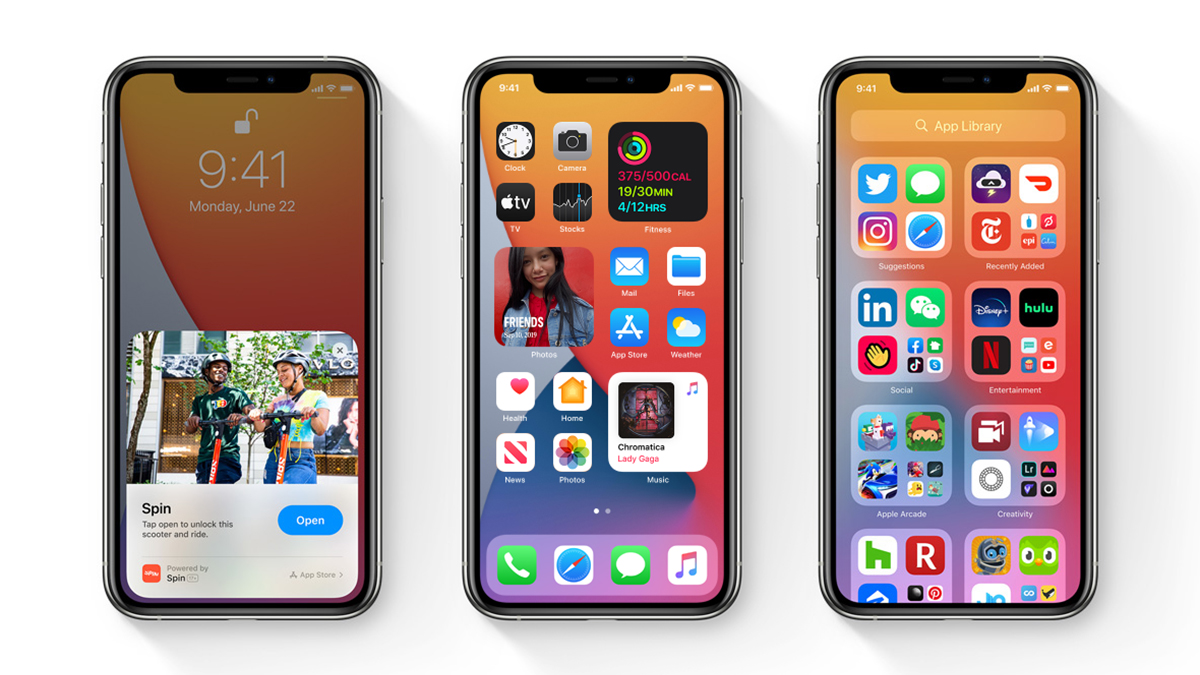Diga olá para o iOS 14, que foi lançado como uma atualização gratuita nesta quarta-feira (16). Compatível com iPhone 6s ou superior, a versão mais recente do sistema operacional móvel da Apple traz consigo uma série de novos recursos e melhorias, e reunimos as nossas 17 funções favoritas – e que você deveria experimentar depois de baixar a atualização.
1. Teste o App Clips
Os App Clips são uma nova maneira de interagir com apps no iOS 14, mas esse recurso depende dos desenvolvedores, pois estes precisam adaptar suas ferramentas para a novidade. Usando NFC, códigos QR ou links da web, eles são executados como uma versão compacta de um aplicativo, sem que você tenha que instalá-lo, de fato.
Como o próprio nome da função sugere, nada mais é do que um pedaço do app principal, contendo recursos essenciais. Por exemplo, quando você quiser comprar um café, não será mais necessário baixar o app inteiro da loja, nem preencher um formulário completo. Basta você se aproximar do produto para ativar uma notificação do App Clips para que iPhone fala login automaticamente e faça o pagamento pelo Apple Pay.
2. Adicione widgets à tela inicial
O Android tem widgets de tela inicial há tanto tempo que a maioria dos usuários parece ter ficado entediada com essa função. Agora, os widgets chegaram no iOS 14. Para começar, pressione e segure em uma área em branco da tela para entrar no modo de edição e toque no ícone de adição (canto superior esquerdo). Você verá uma galeria de widgets que pode arrastar e soltar no lugar, ajustar o tamanho ou criar uma pilha que muda dinamicamente dependendo da hora do dia.
3. Envie apps para a Biblioteca de Aplicativos (App Library)
O iOS 14 ganhou uma seção chamada Biblioteca de Aplicativos (App Library), que é como uma versão mais inteligente da gaveta de aplicativos que o Android tem desde sempre. Ela fica à direita de suas telas iniciais – arraste as telas da direita para à esquerda – e organiza automaticamente todos os seus aplicativos em pastas.
Vá para a tela inicial em Configurações para definir se os aplicativos recém-instalados serão adicionados a uma de suas telas iniciais ou à Biblioteca por padrão. Você não pode personalizar as pastas da App Library – ela organiza seus aplicativos de acordo com categorias criadas pelo próprio iOS -, mas é uma maneira mais fácil de organizar sua tela inicial sem muita dificuldade.
4. Oculte algumas de suas telas iniciais
Captura de tela: Apple
Com a Biblioteca de Apps disponível como um repositório para todos os seus aplicativos, não é mais necessário ter uma tonelada de telas iniciais. Pressione e segure em uma área em branco de qualquer tela inicial e toque nos pontos que aparecem na parte inferior da grade. Você pode mostrar e ocultar telas iniciais individuais, marcando ou desmarcando as caixas que considerar relevantes.
5. Assista a vídeos com o modo picture-in-picture (PiP)
Com o iOS 14, o iPhone se junta ao iPad na função que permite minimizar vídeos no modo picture-in-picture, sem que você feche os demais apps que estiverem em uso. Você não precisa fazer nada para habilitar isso: basta começar a assistir a um vídeo na web, YouTube, Netflix ou qualquer outro aplicativo e saia do programa em questão. O vídeo permanecerá sendo reproduzido em uma janela menor. Você pode tocar e segurar o vídeo para movê-lo de lugar ou mudar o tamanho da janela.
Importante: nesta funcionalidade, os desenvolvedores também terão que adicionar suporte para o novo modo. Testamos com alguns apps e, até a publicação deste texto, Netflix, Twitch e Amazon Prime Video já estão compatíveis com o PiP.
6. Fixar conversas no Mensagens
Se houver conversas específicas no Mensagens que você queira acessar facilmente, agora com o iOS 14 você pode fixá-las na parte superior do aplicativo. Para isso, toque e segure em uma conversa e escolha a opção Fixar – ela aparecerá no topo da sua lista. Dentro dos bate-papos em grupo, você ainda pode definir o nome e a imagem: toque no ícone superior em informações e, em seguida, em Alterar nome e foto.
7. Mencione seus contatos no Mensagens
Outro novo recurso do Mensagens no iOS 14 é a introdução de menções em bate-papos em grupo – algo que já tinha em vários outros aplicativos de mensagens e redes sociais, como Twitter, Slack e Discord. Basta digitar o nome da pessoa e, se ela estiver na conversa, você pode tocar no nome para transformá-lo em uma etiqueta. Se o nome ficar azul, você configurou a tag corretamente. É um recurso bem parecido com o que já acontece no WhatsApp.
8. Personalize ainda mais os seus Memojis
Captura de tela: Apple
A Apple ainda está incentivando as pessoas a criar ícones Memoji (os avatares animados que se parecem vagamente com você). E no iOS 14, existem algumas novas opções de estilo: mais cabelo, mais toucas, mais coberturas faciais e uma faixa mais ampla de idades. Tudo para que seu Memoji fique mais parecido com você. Três novos adesivos também estão disponíveis: um abraço, uma batida de punho e um relance iluminador.
9. Receba sugestões de automações para casas inteligentes
O aplicativo Home e a estrutura HomeKit também receberam algumas atualizações no iOS 14. Ao adicionar um novo acessório ao app Home, você também verá uma lista de automações sugeridas que você pode configurar imediatamente – o app pode sugerir que você acenda as luzes da varanda todas as noites ou abra a porta da garagem ao chegar em casa.
10. Vá para a cama na hora certa
O iOS 14, em conjunto com o watchOS 7 ou sozinho mesmo, pode te ajudar a dormir na hora certa todas as noites, com lembretes e opções de Não perturbe. É como uma versão aprimorada da antiga ferramenta de “Hora de dormir” no aplicativo Relógio, só que agora está no app Saúde. Abra o aplicativo e toque no botão Sono para começar a usar o recurso.
11. Traduzir sites no Safari
O Safari não ficou de fora das atualizações do iOS 14, e agora você pode traduzir páginas da web dentro do navegador móvel, embora a Apple ainda deixe claro que se trata de uma função beta. Quando você estiver em um site com o qual o Safari pode trabalhar, você verá um ícone de tradução no campo de endereço. Toque nesse ícone para traduzir o texto para outro idioma de sua escolha.
12. Pesquise dentro de aplicativos
O iOS 14 permite que você faça pesquisas dentro de aplicativos específicos. Arraste de cima para baixo ou arraste da esquerda para a direita, comece sua pesquisa normalmente e você verá algumas sugestões de “pesquisar no aplicativo”, que você pode tocar para selecionar. Role para baixo para ver outros apps que você pode realizar buscas internas. A maioria dos apps nativos de iOS são suportados, incluindo E-mail, Mapas e Mensagens.
13. Obtenha previsões meteorológicas mais detalhadas
O iOS 14 traz previsões minuto a minuto para os Estados Unidos dentro do aplicativo Weather e o widget associado também informa quando estará significativamente mais quente, frio ou úmido no dia seguinte. Além disso, as previsões de precipitação agora estão incluídas na previsão de vários dias. Por enquanto, nenhuma novidade quanto a isso aqui no Brasil.
14. Use seu iPhone como tradutor
O iOS 14 traz um novo aplicativo chamado Traduzir. Como o próprio nome sugere, ele funciona como um tradutor: você pode inserir texto digitado ou falar as palavras que deseja traduzir (por meio do ícone do microfone), e as traduções também podem ser reproduzidas em voz alta. Toque no botão de estrela para salvar uma tradução na guia Favoritos.
15. Obtenha mais fatos do Siri
A Apple diz que a Siri sabe muito mais coisas que você imagina. E embora não tenha oferecido nenhum exemplo específico de como a assistente está mais precisa em comparação com o iOS 13, o jeito mesmo é você mesmo testar para ver a quantas andas as sugestões da Siri. De acordo com a Apple, a Siri agora conhece 20 vezes o número de fatos que sabia há três anos.
16. Consiga itinerários de bicicleta no Apple Maps
Os itinerários específicos para quem usa bicicleta chegaram no Apple Maps com o iOS 14, apesar de você só visualizar as opções em um número seleto de cidades dos EUA. Um ícone de bicicleta aparecerá quando você pesquisar uma rota, com uma série de alternativas mostrando o tempo de viagem, tipos de estrada e a elevação do terreno na tela. Por enquanto, não está disponível no Brasil.
17. Planeje uma viagem para um veículo elétrico
Outro novo recurso que aparece no Apple Maps com o lançamento do iOS 14 é a indicação de rotas para veículos elétricos, o que tornará a vida ao dirigir muito mais fácil se você estiver em um carro dessa categoria. As paradas de carregamento podem ser adicionadas automaticamente ao longo de sua rota, levando em consideração a distância, a carga do veículo e a elevação, embora o suporte possa variar dependendo da fabricante do carro. Inicialmente, este recurso só está disponível nos EUA.